Durant el funcionament del comunicador, un gran nombre de fitxers del sistema s’acumulen al transportista: fitxers de programa, claus de registre, etc. Els fitxers Cab s'utilitzen per crear còpies de seguretat dels fitxers del sistema enumerats.
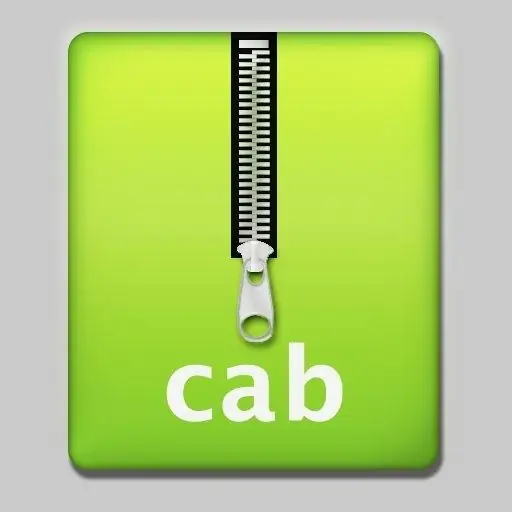
Necessari
Programari WinCE Cab Manager
Instruccions
Pas 1
Inicieu WinCE Cab Manager. Per tant, si apareix una finestra per actualitzar el programa, no heu descarregat la versió més recent, actualitzeu-la. A continuació, haureu de fer clic a la imatge del full blanc.
Pas 2
A la finestra que s’obre, introduïu el nom de l’ordinador i el vostre nom (podeu introduir qualsevol nom, ja que només són necessaris per identificar el fitxer de la cabina). A la finestra següent, seleccioneu la plataforma per a la qual es crea aquest arxiu amb fitxers. Marqueu la casella situada al costat de Permet només l'aplicació i, a continuació, feu clic a la plataforma requerida. Feu clic a "Següent".
Pas 3
A la finestra següent, se us demanarà que especifiqueu el processador del vostre dispositiu. Es recomana deixar el valor per defecte i prémer la tecla Retorn. En aquest pas, l'assistent d'instal·lació està completament acabat, queda afegir els fitxers i informació sobre els fitxers que hi haurà a l'interior de l'arxiu. Feu clic a "Següent".
Pas 4
Per introduir els vostres valors als camps que apareixen al vostre davant, heu de fer doble clic als seus títols. Al camp "Carpeta d'instal·lació", heu d'especificar els fitxers de programa i crear un directori BkupRsto nou. Es recomana establir l'opció False al camp "Permet la supressió".
Pas 5
Arrossegueu el directori BkupRsto a la finestra de la utilitat (pestanya Fitxers). La mateixa acció s'ha de realitzar amb el subdirectori VGA.
Pas 6
Aneu a la pestanya Dreceres. Truqueu al menú contextual de la part dreta del programa i seleccioneu Afegeix. A la finestra que apareix, introduïu el nom de la drecera. Feu clic a "Següent". A continuació, especifiqueu el directori o el fitxer per al qual es crearà aquesta drecera. En el nostre cas, val la pena triar el fitxer BkupRsto.exe i el directori següent on es troba Windows_Start Menu_Programs.
Pas 7
Aneu a la pestanya Registre. Baixeu-la al vostre ordinador fitxer de registre donat. Per importar aquest fitxer al programa, feu clic al menú superior Fitxer, seleccioneu la secció Importa i l'opció Importa des de REG
Pas 8
Ara només queda guardar l'arxiu cabina resultant. Per fer-ho, premeu el botó amb la imatge d’un disquet. A la finestra Desa l’arxiu, seleccioneu el tipus de fitxer WinCE CAB i premeu la tecla Retorn.






